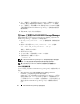Users Guide
16 Dell SAS RAID Storage Manager 使用者指南
註 : 如果電腦已連接網路,執行上述作業不會登入網路,而是登入電腦
本身。 此為本機管理員 / 根目錄密碼,而非網路登入密碼。
您必須輸入超級使用者
/
管理員的使用者名稱與密碼,才能使用
Full
Access (
完全存取
)
模式。
如果您輸入的使用者名稱與密碼適用於所選
擇的登入模式,螢幕上將顯示
Dell SAS RAID Storage Manager
主視窗。
Dell SAS RAID Storage Manager 視窗
本節說明 Dell SAS RAID Storage Manager 視窗,當您啟動 Dell SAS RAID
Storage Manager 時,螢幕上會顯示該視窗。
以下主題說明此視窗中顯示的面板與選單選項:
Physical ( 實體 )/Logical ( 邏輯 ) 視圖面板
Dell SAS RAID Storage Manager 視窗的左側面板顯示系統及系統中裝置的
Physical ( 實體 ) 視圖 或 Logical ( 邏輯 ) 視圖,這取決於所選的標籤。
•
Physical
(
實體
)
視圖
顯示系統中實體裝置的階層。階層的頂部是系統本
身。系統中安裝有一個或多個控制器。
每個控制器都有一個或多個連
接埠。
磁碟機及其他裝置與這些連接埠連接。
•
Logical
(
邏輯
)
視圖
顯示在系統中定義的控制器、虛擬磁碟和磁碟群組
的階層。
(
實體磁碟機也會顯示在
Logical (
邏輯
)
視圖中,因此,您可
以看到每個虛擬磁碟所使用的實體磁碟機。
)
左側面板中的以下圖示表示控制器、磁碟機和其他裝置:
•
系統
(
例如伺服器
)
•
控制器
•
連接埠
•
磁碟群組
(
陣列
)
•
虛擬磁碟
•
實體磁碟機:
SAS
與
SATA
•
熱備援
•
機箱